Si has instalado Cisco AnyConnect en tu Mac o tienes un equipo que venía con AnyConnect — como un ordenador del trabajo — es posible que quieras desinstalarlo. Debido a que Cisco AnyConnect es una herramienta para empresas, si usas tu Mac de forma personal, no vas a necesitar la app y puedes desinstalarla tranquilamente. En este artículo te mostramos cómo puedes hacerlo.
¿Qué es Cisco AnyConnect?
Si nunca has oído hablar de esta app, es posible que te estés preguntando qué es AnyConnect. En corto, es una herramienta de seguridad que permite a los Mac conectarse a la VPN de una organización (normalmente de la empresa que administra el equipo) y luego acceder a las redes de la empresa. Debido a que ahora muchos trabajamos de forma remota, AnyConnect se ha convertido en una app popular que las empresas usan para permitir a los empleados acceder a unidades de almacenamiento compartidas, sistemas de gestión de contenido y otras partes de la empresa que normalmente solo estarían accesibles solo en los ordenadores conectados a la red dentro de la oficina.
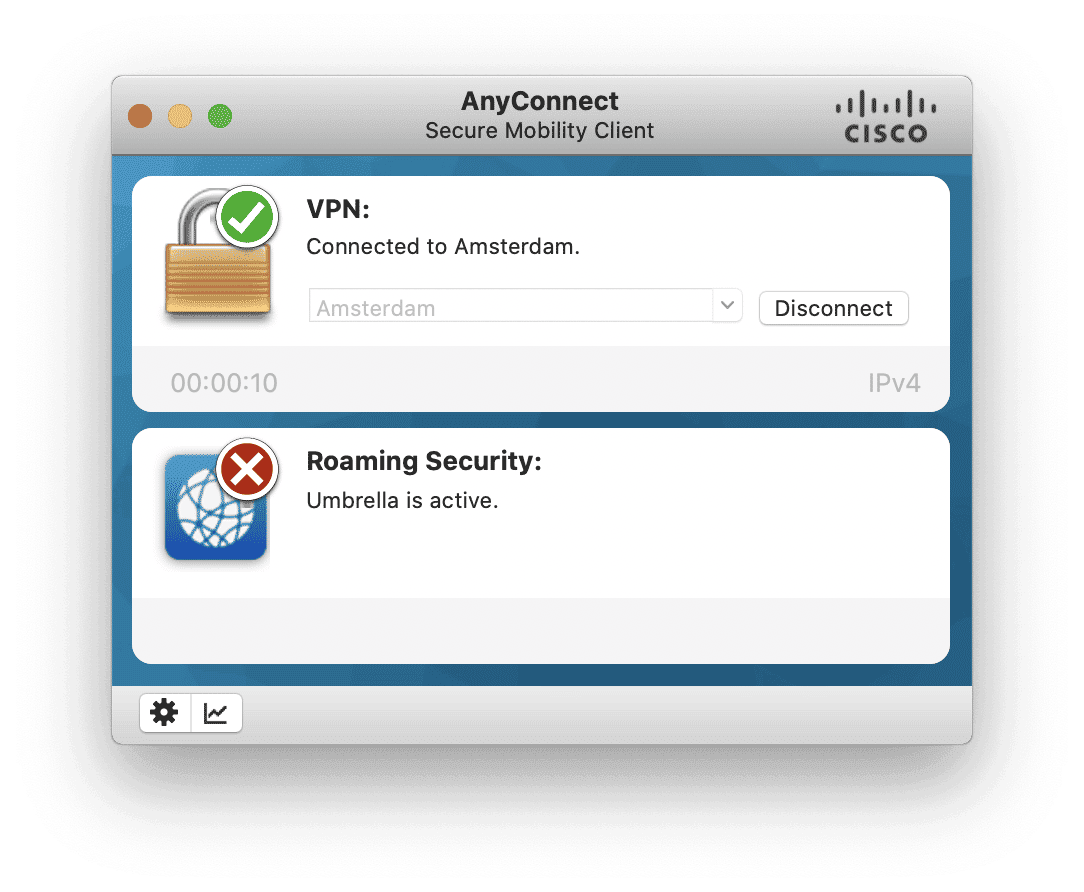
¿Por qué deberías desinstalar AnyConnect?
Al igual que con cualquier otra app, es una buena idea desinstalarla cuando ya no te haga falta. Al hacerlo, liberarás espacio y evitarás posibles conflictos en el futuro o la posibilidad de infección por malware si no actualizas la app.
Cómo desinstalar Cisco AnyConnect manualmente
Tienes que hacer dos cosas para desinstalar AnyConnect de forma manual. La primera es eliminar el binario de la app — el archivo está en la carpeta Aplicaciones. La segunda es eliminar todos los archivos restantes de la app en múltiples carpetas de tu unidad de almacenamiento.
- Cierra Cisco AnyConnect.
- Si el desinstalador de AnyConnect está en tu carpeta Aplicaciones, hazle doble clic para ejecutarlo. Esto es todo lo que tienes que hacer en este paso. Si no puedes encontrar el desinstalador o no funciona, arrastra AnyConnect desde Aplicaciones a la Papelera.
- Ahora tienes que encontrar todos los archivos que AnyConnect ha esparcido por tu unidad de arranque. En el Finder, haz clic en el menú Ir y elige Ir a carpeta.
- Pega o escribe las siguientes rutas que se muestran a continuación en el cuadro de texto y presiona Intro. Ve una por una. Dentro de las carpetas, busca cualquier archivo o carpeta que tenga AnyConnect o Cisco en el nombre y arrástralos a la Papelera.
/Library/StartupItems/
/System/Library/Extensions/
/Library/Receipts/
~/Library/Preferences/
/Library/Application Support - Vacía la Papelera.
Cómo desinstalar Cisco AnyConnect fácilmente
Como puedes ver, el método manual para desinstalar AnyConnect es bastante tedioso y requiere bastante trabajo. Por suerte, hay una forma mucho más sencilla de desinstalar apps — usar una herramienta como CleanMyMac. CleanMyMac cuenta con muchos módulos para liberar espacio en tu Mac de y asegurar el correcto funcionamiento del sistema. Uno de esos módulos se llama Aplicaciones. Puede eliminar cualquier app y todos los archivos que esta haya creado en tu Mac. Consigue tu prueba gratuita de CleanMyMac y sigue estos pasos:
- Abre CleanMyMac.
- Ve a Aplicaciones y haz clic en Analizar.
- Haz clic en Gestionar mis aplicaciones.
- Encuentra la app que quieres desinstalar — en este caso, Cisco AnyConnect.
- Marca la casilla junto a la app y haz clic en Eliminar.
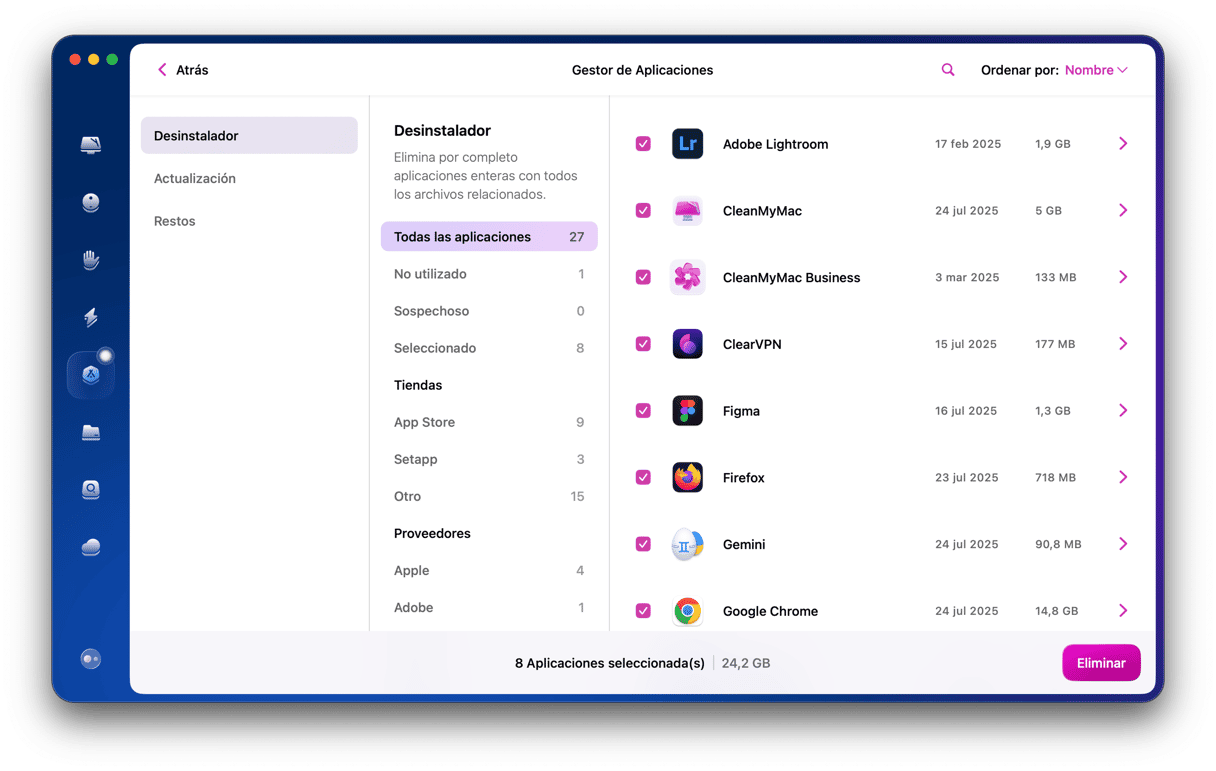
¿A que es mucho más fácil que desinstalar AnyConnect manualmente?
Si ya has intentado desinstalar AnyConnect pero no has conseguido eliminar todos los archivos, puedes usar la herramienta Sobras de CleanMyMac para encontrarlos y eliminarlos.
- Haz clic en Restos dentro del Gestor de aplicaciones.
- Selecciona los archivos sobrantes que quieres eliminar.
- Haz clic en Eliminar.
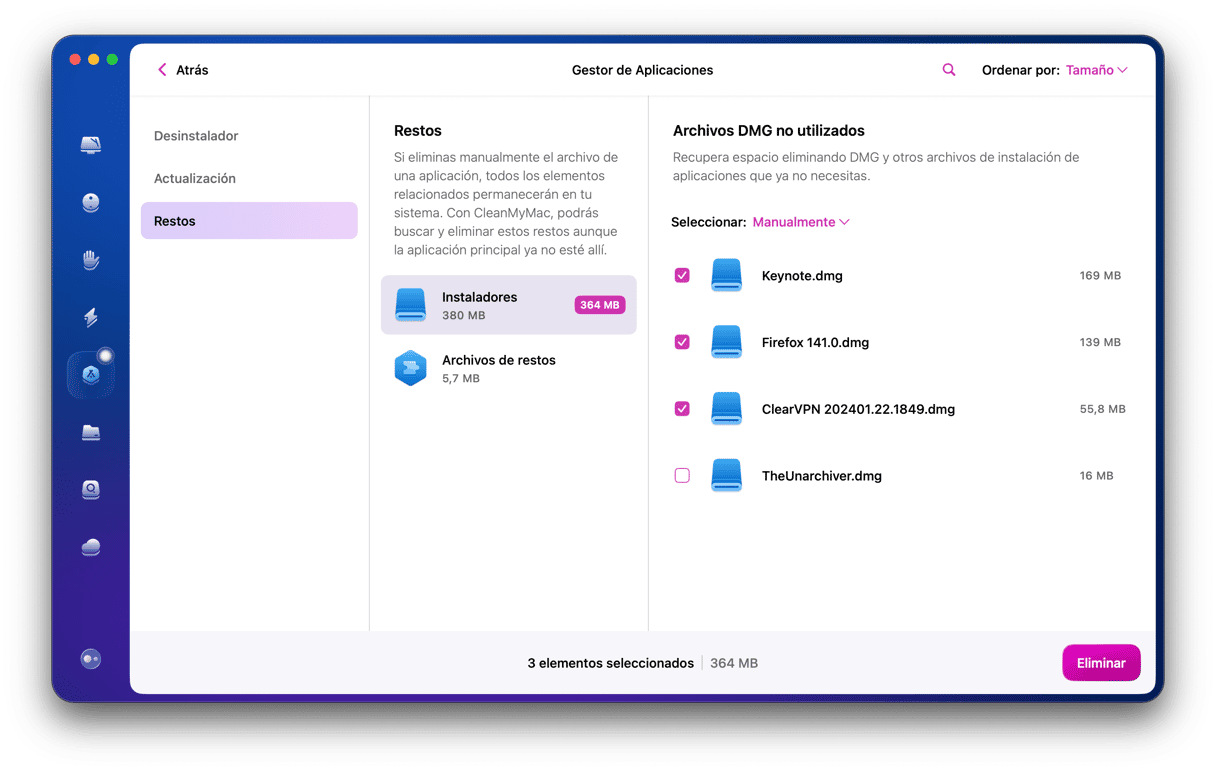
Desinstalar Cisco AnyConnect no es difícil, pero hacerlo de forma manual requiere mucho tiempo y puedes pasarte por alto algunos archivos del programa. Pero si usas CleanMyMac, podrás eliminar la app de forma completa.






